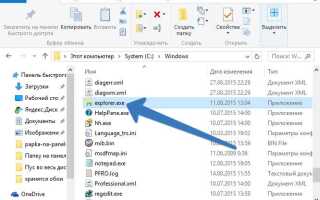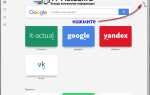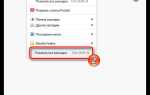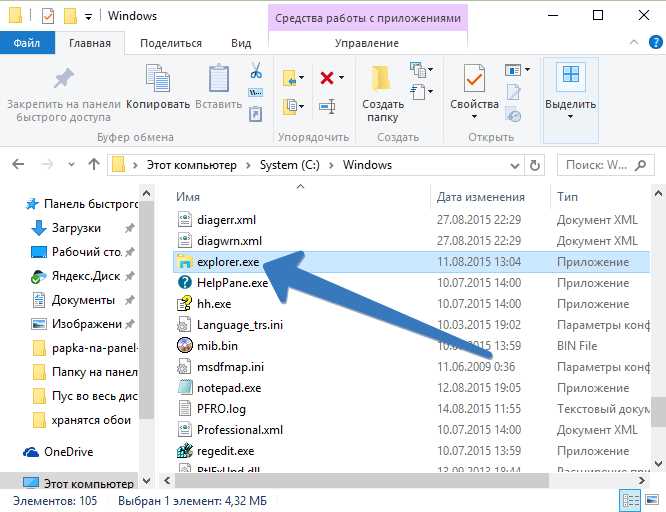
Проводник Windows (Explorer) – это встроенный файловый менеджер, позволяющий просматривать, организовывать и управлять файлами и папками на компьютере. Его интерфейс представлен в виде иерархического дерева с доступом к основным разделам: «Этот компьютер», «Документы», «Загрузки», а также к подключённым устройствам и сетевым ресурсам.
Чтобы открыть Explorer, нажмите Win + E или кликните по значку папки на панели задач. Окно программы разделено на две части: панель навигации слева и область содержимого справа. Панель навигации позволяет быстро переключаться между дисками и каталогами, а область содержимого отображает файлы и папки внутри выбранного раздела.
Для эффективной работы используйте сочетания клавиш: Ctrl + C и Ctrl + V для копирования и вставки, F2 – для переименования файла, Alt + ← – чтобы вернуться к предыдущей папке. Поиск осуществляется через поле в правом верхнем углу окна, где можно вводить имя файла или его часть.
Explorer поддерживает работу с архивами, образами ISO и внешними накопителями без необходимости установки дополнительных программ. Для копирования большого количества данных между папками откройте два окна Проводника и перетаскивайте файлы напрямую между ними. Это значительно ускоряет процесс и уменьшает количество ошибок при работе с файлами.
Через пункт меню «Вид» можно изменить способ отображения элементов: от списка до крупных значков. При работе с большим количеством файлов удобен режим «Подробности», где отображаются дата изменения, тип и размер каждого объекта. Это упрощает сортировку и поиск нужной информации.
Как открыть проводник разными способами с клавиатуры и мыши

Нажмите Win + E, чтобы мгновенно открыть окно Проводника из любого места в системе. Это самый быстрый способ, не требующий использования мыши.
На рабочем столе дважды кликните левой кнопкой мыши по ярлыку «Этот компьютер» или «Проводник», если он есть. Если ярлык отсутствует, нажмите правой кнопкой мыши на рабочем столе, выберите «Персонализация» → «Темы» → «Параметры значков рабочего стола» и добавьте «Компьютер».
Щелкните правой кнопкой мыши по кнопке «Пуск» и выберите «Проводник» или «Файл Проводника» из списка. Этот способ работает в Windows 10 и новее.
Откройте меню «Пуск», введите «Проводник» или «Explorer» и нажмите Enter. Результат отобразится сразу, без необходимости прокручивать список программ.
Нажмите Ctrl + Shift + Esc для запуска Диспетчера задач, выберите «Файл» → «Запустить новую задачу», введите explorer и подтвердите. Это пригодится, если Проводник был завершён вручную или произошёл сбой.
Если используете панели задач, закрепите Проводник правой кнопкой мыши по его иконке, выбрав «Закрепить». После этого для запуска достаточно одного щелчка.
Как настроить отображение файлов и папок под свои задачи
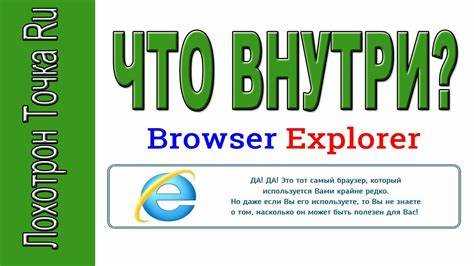
Откройте проводник Windows, нажмите на вкладку «Вид» в верхней панели и выберите необходимый режим отображения: «Список», «Таблица», «Крупные значки» или «Содержимое». Для работы с большим количеством файлов подойдёт «Таблица» – она позволяет сортировать и быстро просматривать атрибуты: размер, дату изменения, тип.
Чтобы включить отображение расширений файлов, откройте меню «Вид», нажмите «Показать» и активируйте опцию «Расширения имён файлов». Это особенно важно при работе с файлами одинаковых названий, но разного типа, например .txt и .bat.
В том же разделе включите «Скрытые элементы», если требуется доступ к системным папкам или файлам конфигурации.
Для закрепления индивидуального вида конкретной папки щёлкните правой кнопкой по ней, выберите «Свойства», вкладка «Настройка», и в разделе «Оптимизировать эту папку» укажите нужный тип – например, «Документы» или «Изображения». Это изменит шаблон отображения содержимого и ускорит доступ к нужным функциям.
Сортировку и группировку можно настроить через правый клик по свободной области папки: выберите «Сортировка» или «Группировка» и укажите параметр – по имени, дате изменения, типу. Для аналитических задач удобно использовать сортировку по дате изменения, чтобы видеть свежие файлы первыми.
Используйте сочетание клавиш Ctrl + колесо мыши для быстрой смены масштаба значков. Это позволяет подстроить отображение под экран с любым разрешением и упростить визуальное восприятие структуры данных.
Как быстро находить нужные файлы с помощью встроенного поиска
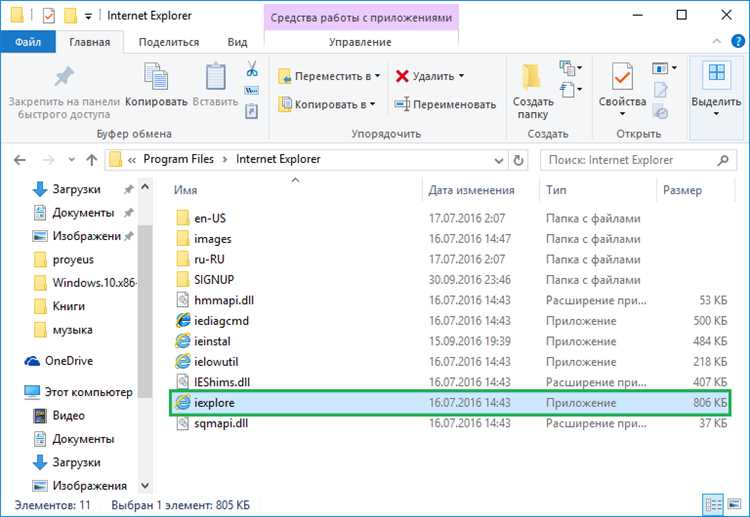
В правом верхнем углу окна проводника находится строка поиска. Введите часть имени файла, расширение или ключевое слово. Например, чтобы найти все документы Word, введите *.docx.
Для точного поиска используйте фильтры. Введите date:, чтобы указать диапазон дат, например date:01.01.2024..31.01.2024. Чтобы найти файл по размеру, используйте size:>100MB. Для поиска по типу файла – kind:=music, kind:=pictures и т.д.
Дополнительные операторы:
AND– объединяет условия. Пример:отчет AND 2023OR– ищет по любому из условий:план OR проектNOT– исключает. Пример:отчет NOT черновик
Если вы знаете точное имя файла, используйте кавычки: "бюджет_финал.xlsx". Это исключает похожие названия и ускоряет поиск.
Чтобы повторно использовать поисковый запрос, нажмите стрелку в строке поиска и выберите его из истории. Также можно сохранить запрос как виртуальную папку: после ввода нажмите «Сохранить поиск» на панели инструментов.
Как использовать адресную строку для навигации по директориям
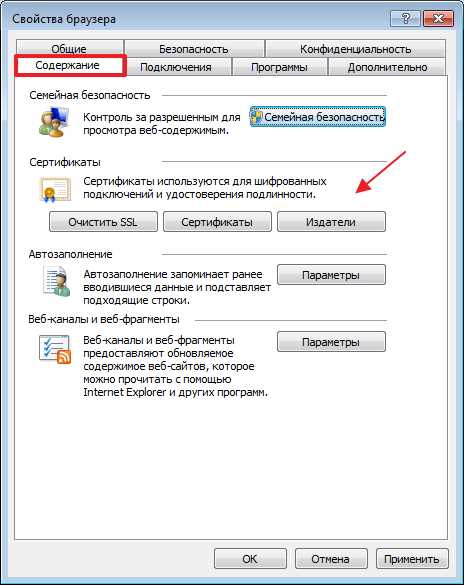
Адресная строка в Проводнике Windows позволяет быстро переходить к нужной папке, минуя длительное ручное перемещение по дереву каталогов. Она расположена в верхней части окна и отображает путь к текущей директории.
- Для перехода к нужной папке введите полный путь, например:
C:\Users\Имя_пользователя\Документы, затем нажмите Enter. - Чтобы открыть сетевую папку, введите путь формата
\\Имя_компьютера\Общая_папка. - Используйте автодополнение: при вводе пути система предлагает существующие директории. Нажмите Tab для выбора предложенного варианта.
- Клик по любому сегменту пути открывает выпадающий список с содержимым этой директории – удобно для перехода на уровень выше.
- Можно вставлять путь из буфера обмена. Скопируйте нужный путь (Ctrl+C), затем нажмите Ctrl+L или кликните по строке и вставьте путь (Ctrl+V).
- Для перехода на системные папки используйте специальные переменные, например:
%appdata%,%temp%,%userprofile%.
Адресная строка также понимает относительные пути. Например, если вы находитесь в C:\Проекты, можно ввести ..\Архив, чтобы перейти на уровень выше и открыть папку «Архив».
Использование адресной строки значительно ускоряет навигацию при условии точного ввода пути и понимания структуры файловой системы.
Как закрепить нужные папки в панели быстрого доступа
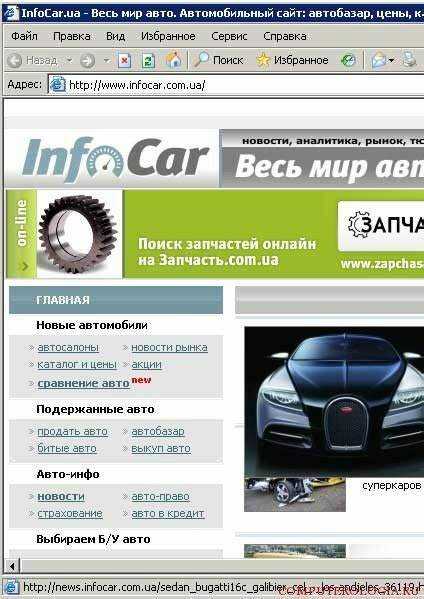
Откройте проводник (Windows + E) и найдите папку, которую хотите закрепить. Щёлкните по ней правой кнопкой мыши и выберите «Закрепить в области быстрого доступа». Папка появится в списке слева, в разделе «Быстрый доступ».
Если пункт отсутствует, папка уже закреплена или заблокирована политиками системы. Чтобы проверить, разверните раздел «Быстрый доступ», наведите курсор на закреплённую папку и снова кликните правой кнопкой мыши. При необходимости выберите «Открепить», чтобы заменить на другую.
Поддерживается перетаскивание: захватите нужную папку мышью и переместите её в область быстрого доступа. Появление надписи «Закрепить в быстром доступе» подтверждает возможность добавления.
Измените порядок закреплённых папок, перетаскивая их вверх или вниз внутри панели. Удаление выполняется через контекстное меню – «Открепить из быстрого доступа».
Максимальное количество закреплённых элементов ограничено – не более 50. При превышении старые элементы могут исчезать из списка. Следите за актуальностью закреплённых папок, чтобы избежать путаницы.
Как работать с несколькими окнами проводника одновременно
Одновременная работа с несколькими окнами проводника позволяет эффективно управлять файлами и папками. Для этого необходимо использовать возможности операционной системы, такие как создание новых окон и их управление.
- Открытие нового окна проводника: Чтобы открыть новое окно проводника, нажмите комбинацию клавиш
Win + E, затем снова нажмитеCtrl + Nдля открытия второго окна. Также можно выбрать опцию «Новый проводник» в контекстном меню на панели задач. - Перетаскивание файлов: Для перемещения или копирования файлов между окнами проводника просто перетащите их мышью из одного окна в другое. Если нужно выполнить копирование, удерживайте клавишу
Ctrlпри перетаскивании. - Использование двух окон в режиме разделения экрана: Для более удобной работы расположите два окна проводника рядом. Для этого перетащите одно окно в левую или правую часть экрана, и оно автоматически займёт половину пространства. После этого откройте второе окно и перетащите его в другую часть экрана.
- Переключение между окнами: Для быстрого переключения между открытыми окнами проводника используйте сочетание клавиш
Alt + Tab. Это позволяет быстро перейти от одного окна к другому без необходимости минимизировать текущие окна. - Управление окнами с помощью панели задач: Если вы часто работаете с несколькими окнами, закрепите ярлыки проводника на панели задач. Это обеспечит быстрый доступ к любому из открытых окон и повысит удобство работы.
- Использование вкладок в проводнике (для Windows 11 и выше): В последних версиях Windows добавлена поддержка вкладок в проводнике. Для открытия нового таба нажмите
Ctrl + T. Это позволяет работать с несколькими папками в одном окне, без необходимости открывать новые окна.
Работа с несколькими окнами проводника значительно ускоряет выполнение задач по организации файлов и упрощает навигацию по системе.
Как просматривать скрытые файлы и расширения для изменения настроек
Чтобы просматривать скрытые файлы в программе Explorer, необходимо включить соответствующие параметры. Для этого откройте проводник, перейдите в меню «Вид» и выберите пункт «Параметры» или «Изменить параметры папок». В открывшемся окне перейдите на вкладку «Вид». Здесь найдите опцию «Отображать скрытые файлы, папки и диски» и активируйте её. Также снимите галочку с опции «Скрывать защищённые системные файлы (рекомендуется)», если хотите увидеть все системные файлы.
После этого скрытые файлы и папки будут отображаться в проводнике. Для того чтобы скрыть файлы обратно, просто выполните те же шаги и выберите пункт «Не показывать скрытые файлы, папки и диски».
Если требуется видеть расширения файлов, которые по умолчанию скрыты, откройте меню «Вид» и в разделе «Параметры» выберите «Изменить параметры папок». На вкладке «Вид» найдите пункт «Скрывать расширения для зарегистрированных типов файлов» и снимите с него галочку. Теперь вы сможете видеть расширения всех файлов, что полезно для изменения их настроек или работы с файлами определённого формата.
Вопрос-ответ:
Как открыть программу Explorer на компьютере?
Чтобы открыть программу Explorer (Проводник) на компьютере с Windows, нужно нажать на иконку «Проводник» на панели задач или использовать сочетание клавиш Win + E. Проводник откроет окно для доступа к файлам и папкам на вашем компьютере.
Как перемещать файлы и папки в программе Explorer?
Для перемещения файлов или папок в Проводнике, откройте два окна программы. Перетащите нужный файл из одного окна в другое. Также можно использовать функции копирования и вставки: выделите файл, нажмите правой кнопкой мыши, выберите «Копировать», затем перейдите в нужную папку и выберите «Вставить».
Как создать новую папку в Проводнике?
Для создания новой папки в программе Explorer нужно перейти в нужную директорию, затем нажать правой кнопкой мыши в пустом месте окна и выбрать «Создать» — «Папку». Также можно использовать сочетание клавиш Ctrl + Shift + N, и новая папка сразу появится в текущем месте.
Что делать, если программа Explorer не открывается?
Если Проводник не открывается, попробуйте перезагрузить компьютер. Если проблема не исчезает, можно выполнить проверку системы с помощью встроенного инструмента «Проверка диска» или использовать команду «sfc /scannow» в командной строке с правами администратора для исправления возможных повреждений файлов системы.
Как изменить отображение файлов и папок в Explorer?
В Проводнике можно изменить способ отображения файлов и папок. Для этого откройте Проводник, перейдите в вкладку «Вид» в верхней панели и выберите нужный формат отображения: иконки, список, подробности и другие варианты. Также можно настроить размер иконок, перетащив ползунок в правом нижнем углу окна.
Как использовать программу Explorer для поиска файлов на компьютере?
Программа Explorer позволяет легко искать файлы и папки на вашем компьютере. Для этого нужно открыть Explorer, который обычно доступен через панель задач или меню «Пуск». В верхней части окна находится строка поиска, куда можно ввести название файла или его тип. После того как вы начнете вводить запрос, программа начнет показывать возможные результаты в реальном времени, помогая быстро найти нужный файл. Также можно использовать фильтры для уточнения поиска, такие как дата изменения или расширение файла.
Как создать ярлык на рабочем столе с помощью программы Explorer?
Для создания ярлыка на рабочем столе с помощью программы Explorer, нужно сначала найти файл или папку, для которой вы хотите создать ярлык. После этого кликните правой кнопкой мыши на файл или папку и выберите опцию «Отправить» > «Рабочий стол (создать ярлык)». Ярлык появится на рабочем столе, и вы сможете легко открыть файл или папку, просто дважды кликнув по нему. Этот метод работает для большинства типов файлов и программ на вашем компьютере.